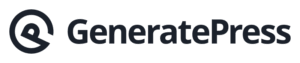Generate Pressを実際に有料プランに加入して実際に使ってみたためその感想とGenerate Pressの概要をまとめました。
Generate Pressとは
Generate Pressは、ページの表示速度が速いことで知られるWordPressのテーマの一つです。世界的にもシェアが高く、多くのサイトがGeneratePressのテーマを使用しています。ChatGPTに説明をわかりやすく書き換えてもらいました。
GeneratePressは、表示速度とSEO最適化を重視して開発されたWordPressテーマです。HTML5とCSSに基づいた軽量なコード設計が特徴で、世界中で広く使われている人気テーマの一つです。特にシンプルな構成とカスタマイズ性の高さが評価されており、ビジネスサイトからブログまで幅広い用途に対応します。
Generate Pressの特徴
Generate Pressの特徴をまとめました。
シンプルなデザイン
初期状態でも整ったデザインですが、カスタマイザーから細かく外観を調整することが可能です。装飾を抑えたミニマルなレイアウトは、情報を引き立てたいサイトに向いています。
軽量なテーマ設計
テーマ本体のファイルサイズは非常に軽く、不要なJavaScriptやCSSを極力排除しているため、表示速度が非常に速いのが特徴です。Core Web Vitalsの改善にも効果的です。
モジュール形式で自由に機能を拡張可能(有料)
有料版(GeneratePress Premium)では、必要な機能だけを有効化できるモジュール方式を採用しています。以下のような機能が利用可能になります:
- カスタムフック(独自のコード挿入が容易に)
- カスタムレイアウト(ヘッダー、サイドバー、フッターの条件表示など)
- カラースキームやタイポグラフィの拡張
- WooCommerce対応強化
- Elements(テンプレート部品の管理機能)
WooCommerceにも対応している
ネットショップの運営に使用するWordPressのプラグイン、WooCommerceに対応しています。
実施にGenerate Pressのを使ってみて
実際にGenerate Pressを使ってみた感想をご紹介します。
有料プランはGenerate Press公式サイトで行う
Generate Pressの有料プランは、Generate Pressの公式サイトから行います。Generate Pressのプランに加入したら、GP Premiumプラグインのインストーラ(zipファイル)をダウンロードしてダウンロードしたzipファイルからWordPressのサイトにGP Premiumプラグインをインストールします。
一つのライセンスで500サイトまで紐づけられる
一つのライセンスで500サイトまで紐づけることができます。
ライセンスの紐づけはGP Premiumプラグインで行う
ライセンスの紐づけはGP Premiumプラグインから行います。
有料プランに加入後にGP Premiumと呼ばれるプラグインのインストーラ(zipファイル)を公式サイトからダウンロードしてWordPressサイトにzipファイルからインストール
フッターの編集ができる
フッターを編集するにはGP PremiumからCopyrightアドオンを有効化します。
ページの余白の調整ができる
GP PremiumプラグインでSpacingを有効にしてページの余白の調整をできるようにします。
Elementorプラグインとの連携ができる
GP PremiumプラグインからElementorとの連携を有効化することができます。
まとめ
Generate Pressは軽量でSEOに強いWordPressのテーマです。WooCommerceに対応していてネットショップでも使えるテーマになっています。